字体如何添加到电脑里
字体如何添加到电脑里

字体如何添加到电脑里在网上看到很多好看的文字,好奇是怎么写上去的,某些老手就告诉我那是一种字体,只要下载安装到自己的电脑里面就可以选择使用了,那么字体怎么安装添加到自己电脑呢?仅供参考。
字体如何添加到电脑里首先网上搜索到所需要的字体,再按照以下方法办理:1、打开电脑左下角:开始2、点击开始菜单中的:控制面板3、在控制面板中找到:字体,并双击左键点开4、打开下载好的某个字体文件所在的文件夹例如我把字体文件下载后存放在:F:\office\字体这个文件夹下我现在来安装:aftermat。
ttf 这个字体那么就把aftermat。
ttf字体文件拖放到控制面板中打开的字体文件夹里面5、要是希望同时安装更多,那么就选择要安装的TFF文件,拖动到控制面板中打开的字体文件夹中!如何在自己电脑里添加字体一、在百度网上下载你需要的字体。
二、在电脑上进行解压。
三、并把你需要的字体复制到控制面板上的字体中。
四、重新启动电脑后,即可使用该字体。
电脑上如何安装字体字体安装方法:方法一:直接将字体复制到控制面板/外观和个性化/字体(直接复制要安装的字体,粘贴到这里就行!)方法二:选中字体、单击鼠标右键、点“安装”。
方法三:双击打开要安装的字体,点“安装”(适合安装少量字体,多的话太麻烦)注意:在自己电脑上安装的字体,输入到某个文件后在另一台电脑上打开的话,该电脑如果没有安装的话会无法显示(系统会用默认字体如‘微软雅黑’、‘宋体’等替代)。
在那一台电脑上也安装一下所用的字体。
怎样在电脑安装好看的字体我们电脑上系统自带的汉字字体只有黑体,宋体,楷体与仿宋体几种。
远远不够做图。
做动画的需要,而且用在图里也不美观。
所以我们需要自行下载安装一些喜爱的字体来满足做图,做动画的需要。
(一)字体的下载:字体下载,我们可以打开<百度>输入"字体"这两个字进行搜索网页来下载。
找到了网页可以下载里面自己喜欢的字体文件。
win7操作系统70个功能和小技巧展示

win7操作系统70个功能和小技巧展示win7操作系统70个功能和小技巧展示Windows 7比Vista要好用而且有很多新功能。
不过,由于系统较新,其中的一些功能并不是很容易被人们所发现,以下是店铺为大家搜索整理的win7操作系统70个功能和小技巧展示,希望对正在关注的您有所帮助!1. PC Safeguard 电脑守卫我很少让其他人使用我的电脑,因为我怕他们会把它弄的乱七八糟的,但是看起来,微软已经替我考虑到这一点并且顺便解决了这个问题。
PC Safeguard不会让任何人把用户电脑的设置弄乱,因为当他们注销的时候,所有的设定都会恢复到正常。
当然了,他不会恢复用户自己的设定,但是用户唯一需要做的就是定义好其他用户的权限。
要使用PC Safeguard,首先控制面板--用户帐户接下来创建一个新的帐户,然后选择 "启用PC Safeguard" 然后确定。
然后用户就可以安心的让别人使用用户的电脑了,因为任何东西都不会被改变,包括设定,下载软件,安装程序。
2. 显示校准很幸运, Windows 7 拥有显示校准向导功能可以让用户适当的调整屏幕的亮度,所以用户不会在浏览照片和文本时遇到显示问题。
之前的Windows上浏览照片时有可能会出现亮度过大等问题。
现在问题解决了,只要用户按住 WIN+R 然后输入 "DCCW"即可。
3. AppLocker 应用程序锁对于企业用户或者经常需要与其他人共用一台机器的用户而言,AppLocker无疑是个绝佳的助手。
WIN+R运行gpedit.msc打开本地策略组编辑器,计算机配置--windows设置--安全设置--应用程序控制策略,右键点击其中的一个选项(可执行文件,安装或者脚本)并且新建一个规则即可。
4. 镜像刻录我们都有过在windows下进行镜像刻录的困扰,因为Windows中并没有内置此功能,我们往往需要安装第三方的软件来解决此问题。
在网页中显示本地电脑客户端没有的字体
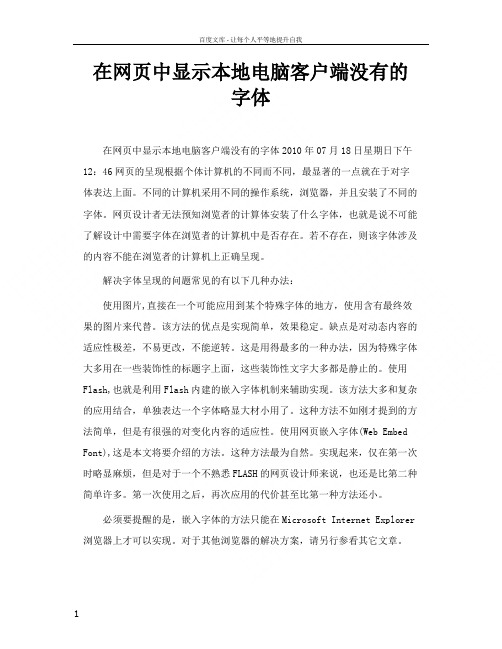
在网页中显示本地电脑客户端没有的字体在网页中显示本地电脑客户端没有的字体2010年07月18日星期日下午12:46网页的呈现根据个体计算机的不同而不同,最显著的一点就在于对字体表达上面。
不同的计算机采用不同的操作系统,浏览器,并且安装了不同的字体。
网页设计者无法预知浏览者的计算体安装了什么字体,也就是说不可能了解设计中需要字体在浏览者的计算机中是否存在。
若不存在,则该字体涉及的内容不能在浏览者的计算机上正确呈现。
解决字体呈现的问题常见的有以下几种办法:使用图片,直接在一个可能应用到某个特殊字体的地方,使用含有最终效果的图片来代替。
该方法的优点是实现简单,效果稳定。
缺点是对动态内容的适应性极差,不易更改,不能逆转。
这是用得最多的一种办法,因为特殊字体大多用在一些装饰性的标题字上面,这些装饰性文字大多都是静止的。
使用Flash,也就是利用Flash内建的嵌入字体机制来辅助实现。
该方法大多和复杂的应用结合,单独表达一个字体略显大材小用了。
这种方法不如刚才提到的方法简单,但是有很强的对变化内容的适应性。
使用网页嵌入字体(Web Embed Font),这是本文将要介绍的方法。
这种方法最为自然。
实现起来,仅在第一次时略显麻烦,但是对于一个不熟悉FLASH的网页设计师来说,也还是比第二种简单许多。
第一次使用之后,再次应用的代价甚至比第一种方法还小。
必须要提醒的是,嵌入字体的方法只能在Microsoft Internet Explorer 浏览器上才可以实现。
对于其他浏览器的解决方案,请另行参看其它文章。
使用嵌入字体,必须借助一个软件--"Microsoft WEFT",这是一个将其他字体转换为OpenType类型字体的工具。
你可以从下载到这个软件。
在网页中嵌入的字体只能是OpenType类型,其他类型的字体只有转换成OpenType类型的字体才能在网页中进行嵌入。
因此,第一次使用嵌入式字体比较麻烦的地方就是要将其转换成一个OpenType类型的字体。
天正CAD如何添加字体?天正添加字体技巧
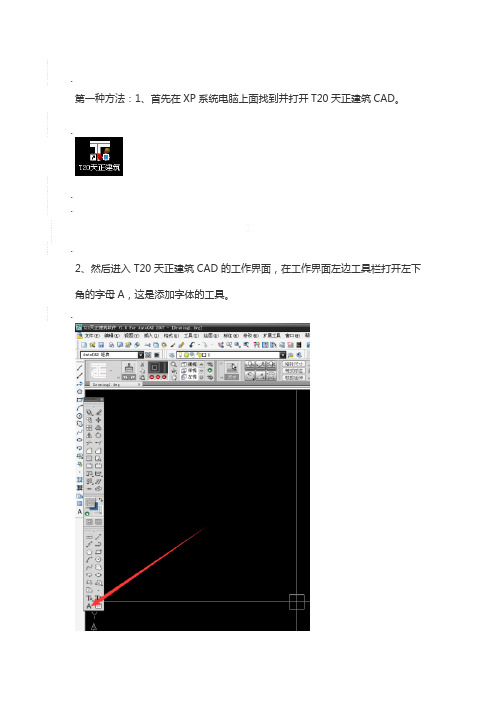
.第一种方法:1、首先在XP系统电脑上面找到并打开T20天正建筑CAD。
...2.2、然后进入T20天正建筑CAD的工作界面,在工作界面左边工具栏打开左下角的字母A,这是添加字体的工具。
...3.3、然后在天正建筑CAD的工作界面上鼠标左键点击指定第一个角点,再拖动鼠标左键确定第二个角点,跳出文字格式工具。
....4.4、然后在文字格式上面选择字体的样式、字体的高度、字体的颜色,按电脑键盘Enter确定好选择。
....5.5、然后就可以在文字格式下面的框框范围内添加字体,在电脑键盘上输入自己需要添加的字体。
....6.6、输入好字体在文字格式范围外点击鼠标左键或者按键盘上的Enter键,字体就添加好了。
...7.第二种方法:1、打开天正建筑CAD,进入工作界面,然后在电脑键盘上面按字母T,然后按键盘空格键。
...8.2、然后在天正建筑CAD工作界面上指定第一个角点,再拖动鼠标左键确定第二角点。
后面的步骤跟第一种方法是一样的,参考第一种方法。
.....9.总结:.第一种方法:1:在电脑上打开天正建筑CAD。
.2、在天正建筑CAD工作界面左边工具栏打开字母A。
.3、在天正建筑CAD工作界面点击鼠标左键确定第一个角点,拖动鼠标左键确定第二个角点。
.4、在文字格式工具上选择好字体的样式、字体的高度、字体的颜色。
.5、在文字格式输入框输入要添加的文字。
.7、鼠标左键点击文字输入框外面的工作界面,或者按键盘上的Enter键,取消文字格式,文字就添加成功了。
.第二种方法:1、在键盘上按字母T+空格键。
.2、在天正建筑CAD工作界面点击鼠标左键确定第一个角点,拖动鼠标左键确定第二个角点。
.3、以下步骤都跟第一种方法的一样,请参考第一种方法。
.。
怎样利用电脑画图功能

精美图片吸人眼球也诱惑着朋友们着迷的为之收藏,以满足大家炫靓博客之需求。
但是如何用电脑画图功能修改图片或加字?这不需软件、不用代码而又便捷的操作是大家共同关注的话题。
现将本人在其操作实践中探索出的一些体会归纳如下、以献给初学的朋友们,希望对其有所帮助!一、修改图片(一)基本理念:1、找到您所喜爱的图片→→用右键点击该图片→→【图片收藏夹】或【转到图片收藏夹】。
2、您可以将您所要收集的图片类型名称输入到【百度一点通】→→【输入想要搜索的内容】→→搜索→→图片→→点击小图出现大图→→用右键点击该大图片→→【图片另存】到图片收藏夹或【转到图片收藏夹】。
3、在【写日志】时,左键或右键点击图片在其左上角有一个长方形方块:①【更换】是添加图片、上传、插入到日志中。
②【删除】是取消该图片。
③【排版】是将其居左、居中、居右、居左环绕、居右环绕。
④【链接】是链接原图、或URL或无。
⑤【尺寸】是调整该图的大、中、小、默认。
其中的【自定义】是依个人所需将图片自行调整其宽度、高度的像素、加其锁定宽高比之后、点击确定或取消。
4、右键点击调整或归类后的图片→→【图片收藏夹】或【转到图片收藏夹】。
5、在Microsoft word文档编辑图片时:用右键点击该图片→→【显示图片工具栏】可以根据您所需求、任意的修改图片→→在图片右上角→→有插入图片、颜色、增加或降低对比度、增加或降低亮度、裁剪……等功能。
(二)左侧竖排画图工具功能:1、点击网页左下角的【开始】→→程序→→附件→→画图→→左上角未命名→→画图→→点击编辑→→最下面的粘贴来源→→点击图片收藏夹里您需要修改的图片→→打开。
就显示出您要修改的图片。
2、左侧上方有一个竖排的画图工具栏、依次排列是:⑴五角形图标→→任意形状的裁剪:点击之将其十字形的光标移动在图片上,根据您所需要裁剪掉的图片划定范围,点击右键或眉栏的编辑→→剪切或清除选定内容。
⑵长方形图标→→选定:同上列⑴项。
photoshop文字工具详解
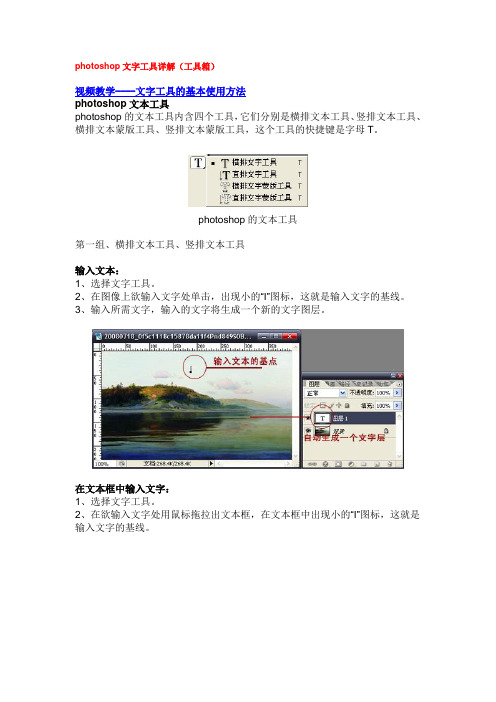
photoshop文字工具详解(工具箱)视频教学----文字工具的基本使用方法photoshop文本工具photoshop的文本工具内含四个工具,它们分别是横排文本工具、竖排文本工具、横排文本蒙版工具、竖排文本蒙版工具,这个工具的快捷键是字母T。
photoshop的文本工具第一组、横排文本工具、竖排文本工具输入文本:1、选择文字工具。
2、在图像上欲输入文字处单击,出现小的“I”图标,这就是输入文字的基线。
3、输入所需文字,输入的文字将生成一个新的文字图层。
在文本框中输入文字:1、选择文字工具。
2、在欲输入文字处用鼠标拖拉出文本框,在文本框中出现小的“I”图标,这就是输入文字的基线。
第二组、横排文本蒙版工具、竖排文本蒙版工具输入文本:1、选择文字蒙版工具。
2、在图像上欲输入文字处单击,出现小的“I”图标,这就是输入文字的基线。
3、输入所需文字,与文本工具不同的是,文本蒙版工具得到的是具有文字外形的选区,不具有文字的属性,也不会想文本工具生成一个独立的文字层。
文本工具的属性栏A.在这里选择你需要的字体样式,如中文字体还是西文字体。
B.针对西文字体而设置的。
C.字体的大小。
D.字体的表现形式。
E.对齐方式。
F.字体的颜色。
G.创建变形文字H.文字段落的调整创建变形字体文本的输入和调整和Word中差不多,大家自己试试就可清楚,这里重点介绍创建文本变形:样式:包括无、扇形、下弧、上弧、拱形、凸起、贝壳、花冠、旗帜、波浪、鱼形、增加、鱼眼石、膨胀、挤压和扭转。
水平和垂直:选择弯曲的方向。
弯曲、水平扭曲和垂直扭曲后面输入适当的数值,控制弯曲的程度。
在视频教程中我们知道了怎么使用字体工具,不过ps默认的就几种字体,如果想做漂亮的文字效果,就需要另外安装字体,下面我们讲下如何安装字体和在photoshop中使用。
1.先下载你喜欢的字体。
字体可以在网上搜索,或是直接到论坛字体区下载:/forum-90-1.html2.字体安装方法直接把解压后的字体文件拖动进C盘windows/fonts目录中即可。
win7系统如何增加字体

win7系统如何增加字体
电脑自带字体无法满足需求时,可以自己下载字体并添加,那么win7系统如何增加字体呢?店铺分享了win7系统增加字体的方法,希望对大家有所帮助。
win7系统增加字体方法
用快捷方式安装字体的好处:使用“复制的方式安装字体”会将字体全部拷贝到C:\Windows\Fonts文件夹当中,会使得系统盘变得特别大,使用快捷方式安装字体就可以节省空间了。
在地址栏中输入 C:\Windows\Fonts 或控制面板外观和个性化字体就可以进入字体管理界面,两个界面有所不同,但是操作起来大体差不多的。
进入字体设置界面,勾选“允许使用快捷方式安装字体(高级)(A)”。
找到字库文件夹,选择(可以选择某个字体或者多个字体)后,单击鼠标右键,选择“作为快捷方式安装(S)”,就可以进行安装。
找到win7系统字体方法
【开始】-【控制面板】-【外观和个性化】
2点击【字体】
3计算机上安装的所有字体都在这里,可以进行删除和安装操作。
wps文字如何添加方正小标简体字体
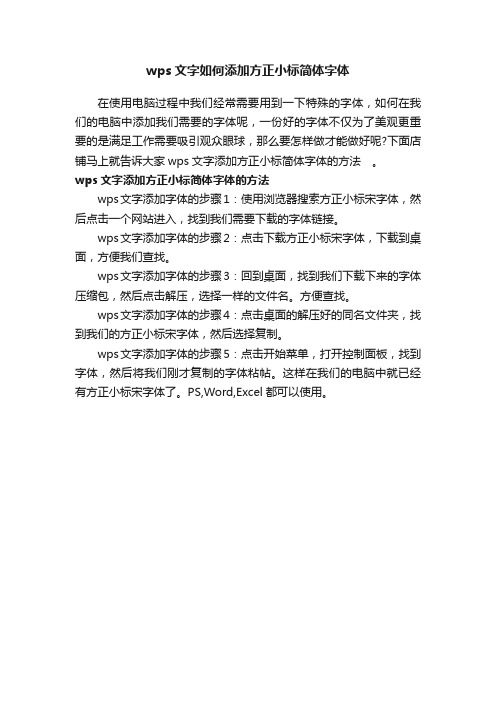
wps文字如何添加方正小标简体字体
在使用电脑过程中我们经常需要用到一下特殊的字体,如何在我们的电脑中添加我们需要的字体呢,一份好的字体不仅为了美观更重要的是满足工作需要吸引观众眼球,那么要怎样做才能做好呢?下面店铺马上就告诉大家wps文字添加方正小标简体字体的方法。
wps文字添加方正小标简体字体的方法
wps文字添加字体的步骤1:使用浏览器搜索方正小标宋字体,然后点击一个网站进入,找到我们需要下载的字体链接。
wps文字添加字体的步骤2:点击下载方正小标宋字体,下载到桌面,方便我们查找。
wps文字添加字体的步骤3:回到桌面,找到我们下载下来的字体压缩包,然后点击解压,选择一样的文件名。
方便查找。
wps文字添加字体的步骤4:点击桌面的解压好的同名文件夹,找到我们的方正小标宋字体,然后选择复制。
wps文字添加字体的步骤5:点击开始菜单,打开控制面板,找到字体,然后将我们刚才复制的字体粘帖。
这样在我们的电脑中就已经有方正小标宋字体了。
PS,Word,Excel都可以使用。
如何添加或移除电脑上的字体

如何添加或移除电脑上的字体电脑字体是我们在进行文字处理、设计和排版时必不可少的元素之一。
有时候,我们可能需要添加新的字体以满足特定的需求;而在某些情况下,我们也可能需要移除一些不常用或冗余的字体以提升电脑性能或保持界面整洁。
本文将介绍如何在电脑上添加或移除字体的方法。
一、如何添加字体无论是从互联网下载字体还是通过其他方式获取字体文件,添加字体的操作都十分简单。
以下是在Windows和Mac操作系统上添加字体的具体方法:Windows系统:1. 首先,找到你想要添加的字体文件,通常是以.ttf、.otf或.dfont结尾的文件。
2. 右键点击字体文件,然后选择“安装”选项。
系统将自动安装该字体并将其添加到字体库中。
你也可以复制字体文件到“C:\Windows\Fonts”文件夹中以完成安装。
Mac系统:1. 首先,找到你想要添加的字体文件,同样是以.ttf、.otf或.dfont结尾的文件。
2. 双击字体文件,系统会自动打开字体预览界面。
3. 在字体预览界面中,点击“安装字体”按钮。
系统会将该字体添加到字体库中。
无论是在Windows还是Mac系统上添加字体,完成后你就可以在各种应用程序中使用新添加的字体了。
二、如何移除字体当你有大量字体安装在电脑上或者想要清理掉一些不常用的字体时,移除字体就变得非常有用了。
下面是在Windows和Mac操作系统上移除字体的步骤:Windows系统:1. 打开控制面板,可以通过点击开始菜单,然后搜索“控制面板”并进入。
2. 在控制面板中,选择“外观和个性化”选项。
3. 点击“字体”选项,打开字体管理窗口。
4. 在字体管理窗口中,选中你要移除的字体,然后点击窗口上方的“删除”按钮,确认删除操作。
Mac系统:1. 打开“字体册”应用程序,可以通过在Launchpad或应用程序文件夹中找到。
2. 在字体册中,选择你要移除的字体文件,然后点击右键,在弹出菜单中选择“移至废纸篓”。
电脑怎么安装字体

电脑怎么安装字体我们在电脑上经常都会用到一些字体,一些人喜欢用自己喜欢的字体,要怎么安装字体到电脑上呢?下面是店铺整理的电脑安装字体的方法,供您参考。
电脑安装字体的方法一复制字体文件到C:\WINDOWS\Fonts里到字体网站下载字体文件,一般下载下来的是zip或rar格式的压缩文件,解压后就得到字体文件,一般为.ttf格式。
打开“我的电脑(计算机)”,在地址栏输入C:\WINDOWS\Fonts,打开Windows字体文件夹。
复制解压出来的字体文件,粘贴到C:\WINDOWS\Fonts文件夹里。
字体即完成安装。
安装成功后,我们可以查看到已经安装的字体文件。
电脑安装字体的方法二右键字体文件安装鼠标右键字体文件,然后在弹出的列表中点击"安装" 进行字体安装。
字体很快就完成安装。
这种方法安装更为方便,原来和方法一一样,安装后字体文件都保存在系统盘的Font(字体)文件夹里。
电脑安装字体的方法三右键作为快捷方式安装打开“我的电脑(计算机)”,在地址栏输入C:\WINDOWS\Fonts,打开Windows字体文件夹。
然后点左侧的“字体设置”,打开字体设置窗口。
在字体设置窗口中,在“允许使用快捷方式安装字体(高级)(A)”的小方框里打钩,然后点确定按钮保存设置。
右键字体文件,点击“作为快捷方式安装”,完成字体安装。
安装完成后,我们可以在系统盘的字体文件夹里查看到字体的快捷方式。
字体文件仍保存在原位置。
注意事项使用“复制字体文件方式安装字体”会将字体全部复制到C:\Windows\Fonts文件夹中,会占用系统盘空间。
使用快捷方式安装字体,字体文件保存在原来的位置。
只将字体快捷方式保存在C:\Wind电脑安装字体的。
下载的字体怎么安装到电脑里如何把下载好的字体安装到电脑里

下载的字体怎么安装到电脑⾥如何把下载好的字体安装到
电脑⾥
使⽤word办公,需要处理图⽂⽤到的软件也⽐较多,还要涌动字体,可是word软件本⾝带的字体很少,不够⽤的。
于是想到到⽹上下载些⾃⼰,那么爱如何安装字体呢?下⾯⼩编给⼤家介绍下载的字体怎么安装到电脑⾥
下⾯⼩编教⼤家简单易操作的安装字体的⽅法。
具体⽅法步骤如下所⽰:
1.将⾃⼰想要的字体下载好;
2.点击“开始”-“控制⾯板”进⼊;
3.在控制⾯板中选择⼀个类别,点击“外观和主题”选项;
4.在“外观和主题”选项中左边⼩窗⼝中点击“字体”进⼊;
5.在字体选项下拉⽂件中,有电脑⾃带的字体格式,以及之前下载安装过的字体格式;
6.将下载好的字体⽂件压缩包打开,选中要安装的字体格式内容;
7.直接将选中的字体格式内容拖拽到之前打开的控制⾯板字体窗⼝中,即可完成安装操作;
以上步骤是⼩编给⼤家介绍的关于下载的字体怎么安装到电脑⾥的全部叙述,希望⼤家喜欢。
微软雅黑字体怎么安装,微软雅黑字体怎么用?-电脑资料
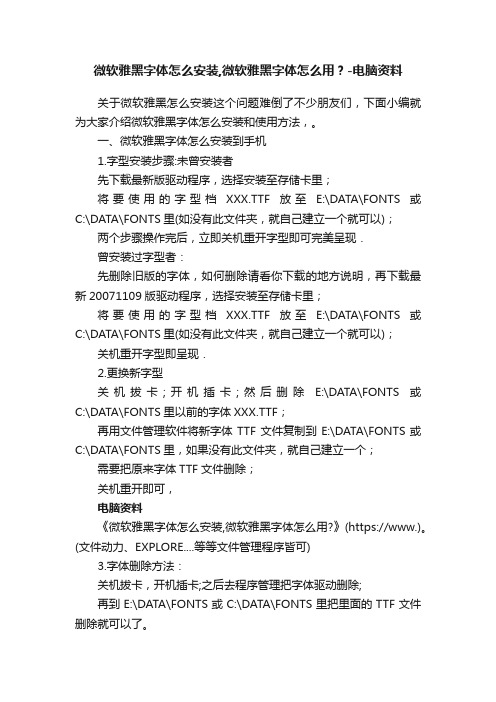
微软雅黑字体怎么安装,微软雅黑字体怎么用?-电脑资料关于微软雅黑怎么安装这个问题难倒了不少朋友们,下面小编就为大家介绍微软雅黑字体怎么安装和使用方法,。
一、微软雅黑字体怎么安装到手机1.字型安装步骤:未曾安装者先下载最新版驱动程序,选择安装至存储卡里;将要使用的字型档XXX.TTF放至E:\DATA\FONTS或C:\DATA\FONTS里(如没有此文件夹,就自己建立一个就可以);两个步骤操作完后,立即关机重开字型即可完美呈现.曾安装过字型者:先删除旧版的字体,如何删除请看你下载的地方说明,再下载最新20071109版驱动程序,选择安装至存储卡里;将要使用的字型档XXX.TTF放至E:\DATA\FONTS或C:\DATA\FONTS里(如没有此文件夹,就自己建立一个就可以);关机重开字型即呈现.2.更换新字型关机拔卡;开机插卡;然后删除E:\DATA\FONTS或C:\DATA\FONTS里以前的字体XXX.TTF;再用文件管理软件将新字体TTF文件复制到E:\DATA\FONTS或C:\DATA\FONTS里,如果没有此文件夹,就自己建立一个;需要把原来字体TTF文件删除;关机重开即可,电脑资料《微软雅黑字体怎么安装,微软雅黑字体怎么用?》(https://www.)。
(文件动力、EXPLORE....等等文件管理程序皆可)3.字体删除方法:关机拔卡,开机插卡;之后去程序管理把字体驱动删除;再到E:\DATA\FONTS或C:\DATA\FONTS里把里面的TTF文件删除就可以了。
修改字体的大小和浓重程度:1.如果觉得默认的装载字体太小,可以修改配置文件Font r outer.ini之内容,把里面的ZoomRatio=100ZoomMinSize=0ZoomMaxSize=48的ZoomRatio用于所有字体的按比例缩放,取值为百分比(不含“%”),默认值为100,我一般都是修改成110。
Word文档用法大全

★插入其它语种的特殊符号用Word进行文字处理时,往往要输入很多符号。
这里介绍几种常用的输入其他语种特殊符号的方法。
1.插入符号法单击“插入”菜单栏,选择“符号”命令,在里面可以选择拉丁语、希腊语等语种。
但是此法调用符号模块时间较长,加之在较大的篇幅内寻找需要的符号比较麻烦,因此有一定局限性。
2.利用软键盘功能法Windows内置的中文输入法提供了13种软键盘。
它们是:PC键盘、希腊字母键盘、俄文字母键盘、注音符号键盘、拼音键盘、日文平假名键盘、日文片假名键盘、标点符号键盘、数字序号键盘、数学符号键盘、单位符号键盘、制表符键盘、特殊符号键盘。
我们可以根据需要,进行不同的选择。
操作时,只须用鼠标右键单击输入法词条的软键盘图标,选中需要的软键盘,即可选定、插入符号。
3.利用英文字体设置在英文字体Wingdings和Webwings下,数字、英文字母和其它的一些字符显示为一些符号。
另外,以此类推,利用上述几种方法,还可以为用户的屏幕保护程序“三维文字”增加近200种特殊图案。
方法是:在“三维文字”的“设置”中,输入上述的英文字母、数字和字符,字体选择为Wingdings或Webdings,则出现与之对应的符号或特殊图案,如果再选择扩展名为BMP的文件为纹理,屏幕保护程序图案会更加美观大方,更加多样化。
★快速输入大写中文数字在一些特殊领域,例如银行等金融部门,经常需要输入中文的数字,一次两次可以,但是输入次数多了未免太麻烦了,这里介绍一种快速输入中文数字的方法:执行“插入”菜单上的“数字”命令,在弹出的“数字”对话框中输入需要的数字,如输入1231291,然后在“数字类型”里面选择中文数字版式“壹、贰、叁….. ”,单击“确定”,中文数字式的“壹佰贰拾叁万壹仟贰佰玖拾壹”就输入好了。
★将姓名按姓氏笔划排序在举办会议或者进行评比时,需要对相关的人员姓名按照姓氏笔划进行排序。
首先,将需要排序的姓名写出来,每个姓名要占一行,即输入结束后需按“回车”换行,选中所有需要排序的姓名,执行“表格”菜单上的“排序”命令。
windows7新功能介绍

你在用win7吗?那你了解如何完全利用win7吗?win7比VISTA要好,因为它有很多新的功能。
不幸的是其中的一些功能并不是很容易被人们所发现,所以我们把其中的一些最重要的技巧和窍门创建成一个列表并且一步一步的向大家进行介绍。
1. PC Safeguard 电脑守卫我很少让其他人使用我的电脑,因为我怕他们会把它弄的乱七八糟的,但是看起来,微软已经替我考虑到这一点并且顺便解决了这个问题。
PC Safeguard不会让任何人把你电脑的设置弄乱,因为当他们注销的时候,所有的设定都会恢复到正常。
当然了,他不会恢复你自己的设定,但是你唯一需要做的就是定义好其他用户的权限。
要使用PC Safeguard,首先控制面板--用户帐户接下来创建一个新的帐户,然后选择"启用P C Safeguard" 然后确定。
然后你就可以安心的让别人使用你的电脑了,因为任何东西都不会被改变,包括设定,下载软件,安装程序。
2. Screen Calibration 屏幕校准很幸运,win7 拥有显示校准向导功能可以让你适当的调整屏幕的亮度,所以你不会再遇到浏览照片和文本方面的问题了。
以前出现的问题包括一张照片在一台电脑上看起来很漂亮而耀眼,但是在另一台电脑却看起来很难看。
现在问题被解决了,只要你按住WIN+R 然后输入"DCCW"。
3. AppLocker 应用程序控制策略如果你经常和其他人分享你的电脑,然后你又想限制他们使用你的程序,文件或者文档。
AppL ocker工具会给你提供一些选择来阻止其他人接近你的可执行程序,windows安装程序,脚本,特殊的出版物和路径。
你可以简单的做到这些,按住WIN键同时按R 然后输入GPEDIT.msc 来到本地策略组编辑器,计算机配置--windows设置--安全设置--应用程序控制策略,右键点击其中的一个选项(可执行文件,安装或者脚本)并且新建一个规则。
如何安装字体文件
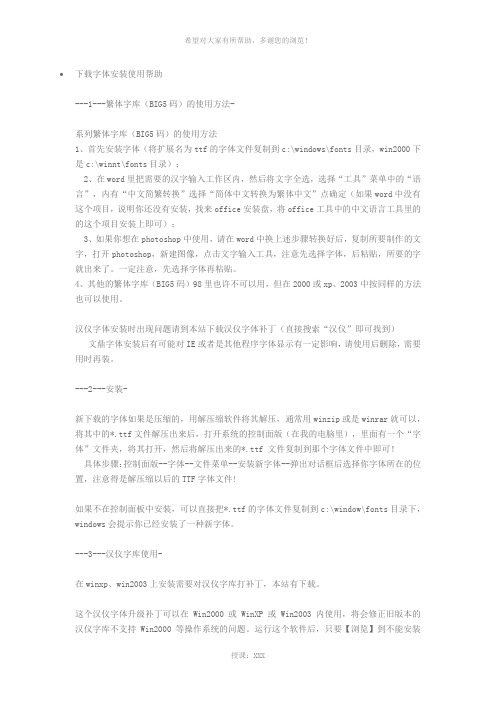
•下载字体安装使用帮助---1---繁体字库(BIG5码)的使用方法-系列繁体字库(BIG5码)的使用方法1、首先安装字体(将扩展名为ttf的字体文件复制到c:\windows\fonts目录,win2000下是c:\winnt\fonts目录);2、在word里把需要的汉字输入工作区内,然后将文字全选,选择“工具”菜单中的“语言”,内有“中文简繁转换”选择“简体中文转换为繁体中文”点确定(如果word中没有这个项目,说明你还没有安装,找来office安装盘,将office工具中的中文语言工具里的的这个项目安装上即可);3、如果你想在photoshop中使用,请在word中换上述步骤转换好后,复制所要制作的文字,打开photoshop,新建图像,点击文字输入工具,注意先选择字体,后粘贴,所要的字就出来了。
一定注意,先选择字体再粘贴。
4、其他的繁体字库(BIG5码)98里也许不可以用,但在2000或xp、2003中按同样的方法也可以使用。
汉仪字体安装时出现问题请到本站下载汉仪字体补丁(直接搜索“汉仪”即可找到)文鼎字体安装后有可能对IE或者是其他程序字体显示有一定影响,请使用后删除,需要用时再装。
---2---安装-新下载的字体如果是压缩的,用解压缩软件将其解压,通常用winzip或是winrar就可以,将其中的*.ttf文件解压出来后,打开系统的控制面版(在我的电脑里),里面有一个“字体”文件夹,将其打开,然后将解压出来的*.ttf 文件复制到那个字体文件中即可!具体步骤:控制面版--字体--文件菜单--安装新字体--弹出对话框后选择你字体所在的位置,注意得是解压缩以后的TTF字体文件!如果不在控制面板中安装,可以直接把*.ttf的字体文件复制到c:\window\fonts目录下,windows会提示你已经安装了一种新字体。
---3---汉仪字库使用-在winxp、win2003上安装需要对汉仪字库打补丁,本站有下载。
最新办公文秘电脑技巧-Word制作电子公章实用1篇
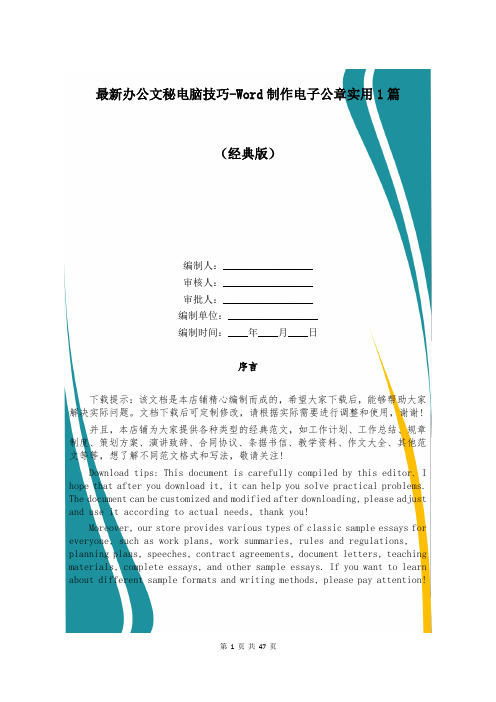
最新办公文秘电脑技巧-Word制作电子公章实用1篇(经典版)编制人:__________________审核人:__________________审批人:__________________编制单位:__________________编制时间:____年____月____日序言下载提示:该文档是本店铺精心编制而成的,希望大家下载后,能够帮助大家解决实际问题。
文档下载后可定制修改,请根据实际需要进行调整和使用,谢谢!并且,本店铺为大家提供各种类型的经典范文,如工作计划、工作总结、规章制度、策划方案、演讲致辞、合同协议、条据书信、教学资料、作文大全、其他范文等等,想了解不同范文格式和写法,敬请关注!Download tips: This document is carefully compiled by this editor. I hope that after you download it, it can help you solve practical problems. The document can be customized and modified after downloading, please adjust and use it according to actual needs, thank you!Moreover, our store provides various types of classic sample essays for everyone, such as work plans, work summaries, rules and regulations, planning plans, speeches, contract agreements, document letters, teaching materials, complete essays, and other sample essays. If you want to learn about different sample formats and writing methods, please pay attention!最新办公文秘电脑技巧-Word制作电子公章实用1篇最新办公文秘电脑技巧-Word制作电子公章 11、图章轮廓选择“插入→图片→自选图形”,在“绘图”工具栏中选择椭圆,按下Sfift键在文档中拖出一个圆,设置为“无填充色”,线条宽度为2磅,颜色为红色,“叠放次序”为“最底层”。
WIN7操作技巧

23.鼠标晃动来清理桌面
如果桌面上很多窗口, 你可以从左到右摇晃窗口来清理桌面,这样所有其他的窗口将会变成最小化。 如果想恢复窗口就再摇晃激活窗口。
24. 在关闭UAC之后使用小工具
也许你已经注意到了,出于安全考虑一旦UAC被关闭,你将无法再使用小工具。如果你想要在UAC被关闭的情况下冒险去使用他们,这里有一种方法。 按WIN输入 regedit, 找到HKEY_LOCAL_MACHINE\SOFTWARE\Microsoft\Windows\CurrentVersion\Sidebar\Settings 然后新建一个名为AllowElevatedProcess的DWORD值,然后把数值改成1. 现在你应该可以使用你的小工具。 如果不行,重启(或注销)电脑吧。
2. 屏幕校准
很幸运, Win7 拥有显示校准向导功能可以让你适当的调整屏幕的亮度, 所以你不会再遇到浏览照片和文本方面的问题了。 以前出现的问题包括一张照片在一台电脑上看起来很漂亮而耀眼,但是在另一台电脑却看起来很难看。 现在问题被解决了, 只要你按住 WIN+R 然后输入 “DCCW”。
9. 电源管理故障排除
Win7可以告诉你的系统用了多少电或者为你提供关于电源使用以及每个程序和设备的相关问题的详细信息。 你可以使用以下这个方法去优化你的电池,延长它的使用寿命。 按 WIN+R 输入POWERCFG -ENERGY -OUTPUT PATH\FILENAME 一分钟后就会生成一个energy-report.html文件在你设定的文件夹内。(例如 POWERCFG -ENERGY -output c:\ 一种后会在C盘根目录下生成energy-report.html 里面有详细的电源描述。)
换电脑文件不变但字体改变了的原因以及解决方法1

换电脑文件不变但字体改变了的原因以及解决方法 (1)解决Word2007文字格式不一样的办法 (3)同一篇Word文档在不同电脑显示与打印页数不同处理方法 (5)相同文档在不同计算机上的word格式不一致的解决办法 (6)换电脑文件不变但字体改变了的原因以及解决方法经常使用U盘的朋友会遇到这样一个问题,在家里的电脑上使用Word编辑过的文档,用U盘带到公司去却发现不是原先的字体了,但文档中的内容依然没有改变,只是字体不见了。
只是怎么回事呢?原因:其实这是因为家里的电脑上安装另外的字体,而在公司的电脑上却没有该字体,这时候Word文档会默认的显示为宋体。
想解决这个问题并不难,下面Word 联盟就以Word2003来为大家演示解决方案!解决方法:①单击菜单栏的“工具”中的“选项”命令;②在弹出的“选项”窗口中单击进入“保存”,然后将“嵌入TrueType 字体”勾上,确定即可。
这样一来你所在家里编辑使用过的字体就会自动嵌入到Word文档中了,以后用U盘携带到公司或其他电脑上去也不会因为没安装该字体而不显示该字体。
缺点:任何事情都是双面刃,有好处,也有不好的地方,而不好的地方是文档嵌入了该字体后体积将会变大。
当然,如果你想让文档体积尽量小一点可以将“嵌入TrueType 字体”下面的“只嵌入所用字体”勾上,然后确定。
解决Word2007文字格式不一样的办法在用Word写文章的时候,由于疏忽常会出现某些段落文字的字号和其他段落文字的字号不一致的情况,而一项项查看文字属性太麻烦,非常耽误时间,其实我,我们可以打开“标记格式不一致错误”的功能,让Word自动检测文字格式不一致的问题。
工具/原料•Word2007步骤/方法 1. 打开Word2007,点击左上角的“Office按钮”。
1. 在“Office按钮”的下拉菜单中选择底端的“Word选项”。
1.弹出“Word选项”对话框,在“高级”选项组中选择“编辑选项”的“标记格式不一致错误”,然后点击“确定”按钮,即可。
手机wps使用电脑字体的方法步骤
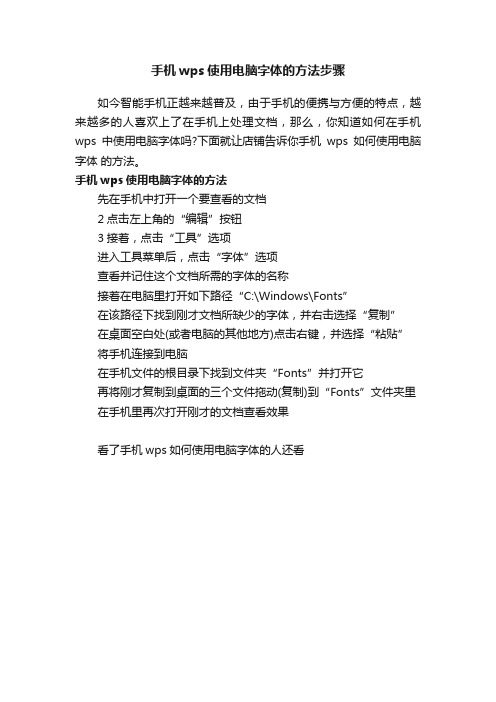
手机wps使用电脑字体的方法步骤
如今智能手机正越来越普及,由于手机的便携与方便的特点,越来越多的人喜欢上了在手机上处理文档,那么,你知道如何在手机wps中使用电脑字体吗?下面就让店铺告诉你手机wps如何使用电脑字体的方法。
手机wps使用电脑字体的方法
先在手机中打开一个要查看的文档
2点击左上角的“编辑”按钮
3接着,点击“工具”选项
进入工具菜单后,点击“字体”选项
查看并记住这个文档所需的字体的名称
接着在电脑里打开如下路径“C:\Windows\Fonts”
在该路径下找到刚才文档所缺少的字体,并右击选择“复制”
在桌面空白处(或者电脑的其他地方)点击右键,并选择“粘贴”
将手机连接到电脑
在手机文件的根目录下找到文件夹“Fonts”并打开它
再将刚才复制到桌面的三个文件拖动(复制)到“Fonts”文件夹里在手机里再次打开刚才的文档查看效果
看了手机wps如何使用电脑字体的人还看。
- 1、下载文档前请自行甄别文档内容的完整性,平台不提供额外的编辑、内容补充、找答案等附加服务。
- 2、"仅部分预览"的文档,不可在线预览部分如存在完整性等问题,可反馈申请退款(可完整预览的文档不适用该条件!)。
- 3、如文档侵犯您的权益,请联系客服反馈,我们会尽快为您处理(人工客服工作时间:9:00-18:30)。
字体如何添加到电脑里
在网上看到很多好看的文字,好奇是怎么写上去的,某些老手就告诉我那是一种字体,只要下载安装到自己的电脑里面就可以选择使用了,那么字体怎么安装添加到自己电脑呢?仅供参考。
字体如何添加到电脑里
首先网上搜索到所需要的字体,再按照以下方法办理:
1、打开电脑左下角:开始
2、点击开始菜单中的:控制面板
3、在控制面板中找到:字体,并双击左键点开
4、打开下载好的某个字体文件所在的文件夹
例如我把字体文件下载后存放在:F:\office\字体这个文件夹下
我现在来安装:aftermat。
ttf 这个字体
那么就把aftermat。
ttf字体文件拖放到控制面板中打开的字体文件夹里面
5、要是希望同时安装更多,那么就选择要安装的TFF文件,拖动到控制面板中打开的字体文件夹中!
如何在自己电脑里添加字体
一、在百度网上下载你需要的字体。
二、在电脑上进行解压。
三、并把你需要的字体复制到控制面板上的字体中。
四、重新启动电脑后,即可使用该字体。
电脑上如何安装字体
字体安装方法:
方法一:直接将字体复制到控制面板/外观和个性化/字体
(直接复制要安装的字体,粘贴到这里就行!)
方法二:选中字体、单击鼠标右键、点“安装”。
方法三:双击打开要安装的字体,点“安装”(适合安装少量字体,多的话太麻烦)
注意:在自己电脑上安装的字体,输入到某个文件后在另一台电脑上打开的话,该电脑如果没有安装的话会无法显示(系统会用默认字体如‘微软雅黑’、‘宋体’等替代)。
在那一台电脑上也安装一下所用的字体。
怎样在电脑安装好看的字体
我们电脑上系统自带的汉字字体只有黑体,宋体,楷体与仿宋体几种。
远远不够做图。
做动画的需要,而且用在图里也不美观。
所以我们需要自行下载安装一些喜爱的字体来满足做图,做动画的需要。
(一)字体的下载:
字体下载,我们可以打开<百度>输入"字体"这两个字进行搜索网页来下载。
找到了网页可以下载里面自己喜欢的字体文件。
也可在下载字体的网页里输入字体名称,如:"华文行楷"字样再进一步搜索找到字体文件来下载。
在这提供一些字体名称,希望有你喜欢的:汉仪雪峰舒同体方还毡笔黑方正胖头鱼简体华康方园方正流行体方正舒体
提示:下载字体时,最好先开一个新的文件夹,把要下的字体都下在这文件夹里,这样方便安装和保存。
下载下来的字体文件,有些是单一的字体文件,有些是压缩文件,解压后可把不是字体文件的文件删除掉,只留下字体文件。
(汉字)字体文件一般多是有"T"字图标的。
字体下载后,逐一打开字体文件看看,打开后有汉字示例的才能使用,没汉字示例的多不能用,可删除掉。
(二) 字体的安装:
(1) 直接安装:
若只安装使用三五个的字体,可直接安装到系统的字体文件
夹里,若要安装很多的,不推荐使用直接安装这种方法。
因字体安装太多会有影响系统的运行的。
直接安装:找到要安装的字体文件,在字体上右击点"复制",打开C盘,找到这个文件夹双击打开,再找到这个文件夹,也双击打开,这时看到这里面有许多字体,在这里空白地方右击,点"粘贴"。
字体也安装完毕,关闭这个文件夹。
在QQ对话框,做图软件等处就可使用这些字体了。
(2) 安装快捷方式形式的安装:
如果将我们的所有字体都安装到C盘的字体文件夹里,将会增加系统负荷,影响系统的运行速度,要既不占c盘空间,又能很方便地使用,我们可以使用只安装快捷方式这种形式来安装字体。
1、文件的存放
我们下载到的字体文件最好不要放到c盘,以便节省c盘的空间,当然如果你的电脑配置很高,而且又有充分的空间那就另当别论。
我们可以在其它盘里建立一个新文件夹,比如选择d盘、e盘等,把下载下来你常用的比较喜欢的字体单独放到这个新的文件夹里,以备待用。
2、只安装快捷方式的字体安装:
首先打开c盘,找到这个WINDOWS文件夹,双击打开,再找到这个
Fonts文件夹,双击打开。
点击左上角的"文件",点"安装新字体"。
这时出来一个“添加字体”对话框。
找到你单独存放字体的文件夹的盘,再找到那个存放字体的文件夹,点蓝它,点击一下"全选",提请注意的是:“将字体复制到Fonts文件夹”前面的勾必须去掉,(这个勾不去掉就会变成直接安装了,而不是安装快捷方式)然后再点确定,字体就装完了,其实我们并没有把字体装上,装上的只是一个快捷方式。
字体己安装完毕。
关闭这文件夹。
字体就可以使用了。
看了字体如何添加到电脑里的人还看了:
1。
怎么更换电脑字体图文教你更换电脑字体
2。
怎么在电脑上安装自己喜欢的字体
3。
怎么换电脑系统显示的字体
4。
如何快速把书中文字录入到电脑中5。
如何实现在电脑桌面上添加文字提醒6。
教你如何放大电脑字体
7。
如何增大电脑字体和图标。
